Bạn đang xem bài viết Top 10 phần mềm kiểm tra sức khoẻ ổ cứng SSD và HDD miễn phí cho hệ điều hành Windows tại Pgdphurieng.edu.vn bạn có thể truy cập nhanh thông tin cần thiết tại phần mục lục bài viết phía dưới.
Việc kiểm tra ổ cứng SSD để phát hiện lỗi, hư hỏng là điều cần thiết để bảo vệ dữ liệu của bạn. Cùng Pgdphurieng.edu.vn tìm hiểu top 10 phần mềm kiểm tra sức khoẻ ổ cứng SSD tốt nhất máy tính hiện nay nhé!
AS SSD Benchmark
AS SSD Benchmark có thể xác định hiệu suất ổ SSD bằng cách thực hiện một số thử nghiệm cụ thể thông qua hai bài kiểm tra. Bạn có thể kiểm tra hiệu suất đọc ghi tuần tự hoặc đọc ghi ngẫu nhiên mà không cần sử dụng bộ nhớ cache.
AS SSD Benchmark sẽ kiểm tra tốc độ đọc ghi của ổ đĩa bằng một tệp 1 GB cũng như các khối 4K được chọn ngẫu nhiên. Ngoài ra, nó còn thực hiện các thử nghiệm sử dụng 1 hoặc 64 luồng và xác định được thời gian truy cập (access time) của SSD.

Ưu điểm:
– Một chương trình rất tập trung và hữu ích.
– Cho phép so sánh các chức năng SSD trong nhiều lĩnh vực sử dụng.
– Tạo ra kết quả dễ hiểu.
CrystalDiskInfo
CrystalDiskInfo là phần mềm theo dõi, đánh giá tình trạng ổ cứng một cách chính xác nhất. CrystalDiskInfo giúp người dùng dễ dàng kiểm tra ổ cứng máy tính, chương trình giúp người dùng xem được các thông tin bao gồm tên ổ cứng, dung lượng ổ cứng, nhà sản xuất, tốc độ đọc ghi của ổ cứng với độ chuẩn xác cao để có thể dự đoán, sửa lỗi win chính xác.
Đặc biệt crystal disk info còn hỗ trợ người dùng tối ưu ổ cứng đã cũ, giúp ổ cứng hoạt động tốt hơn.
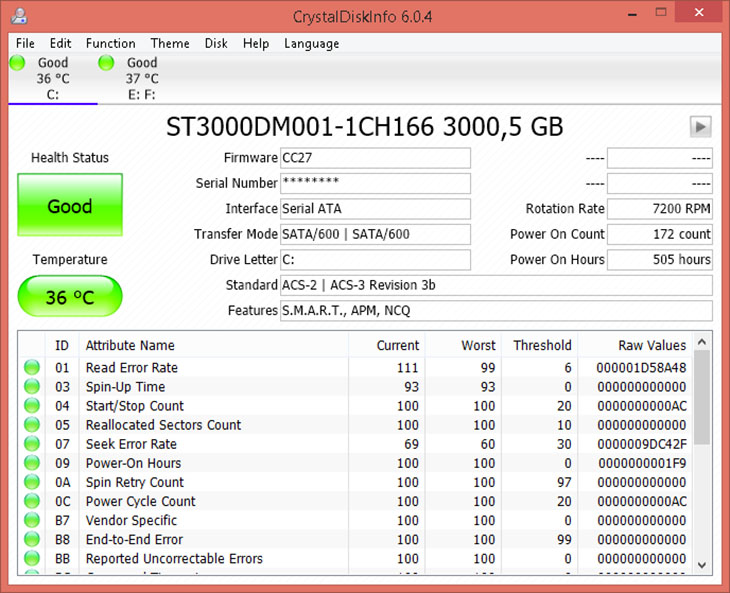
Ưu điểm: Thông tin chính xác về đặc tính HDD.
Nhược điểm:
– Không có công cụ tương tác hoặc so sánh.
– Không khả dụng cho các nền tảng khác như Mac.
CrystalDiskMark
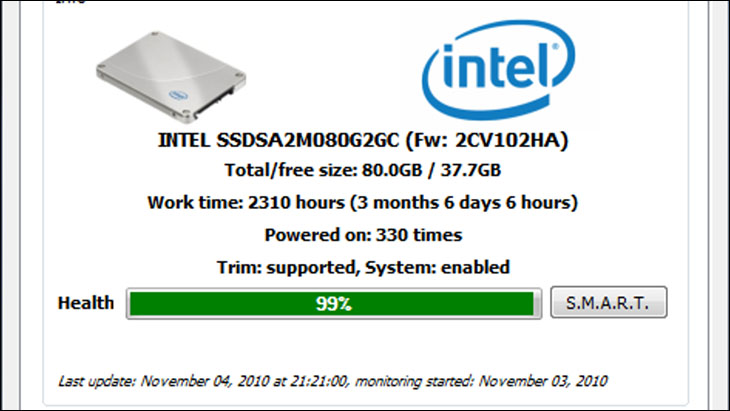
CrystalDiskMark là một tiện ích chấm điểm chuẩn (benmark)đơn giản cho các ổ đĩa cứng của bạn. CrystalDiskMark cho phép bạn có thể nhanh chóng đo tốc độ đọc ghi tuần tự và ghi ngẫu nhiên của ổ đĩa.
Phần mềm này hỗ trợ các hình thức đo tốc độ đọc ghi tuần tự, đo tốc độ đọc ghi ngẫu nhiên 512KB, 4KB, 4KB(Queue Depth=32) và chọn dữ liệu thử nghiệm (Random, 0Fill, 1Fill).
Ưu điểm:
– Giao diện đơn giản khi sử dụng, hiển thị được đầy đủ thông số.
– Đưa ra kết quả nhanh chóng.
Nhược điểm: Không khả dụng cho các nền tảng khác như Mac.
SSD Life
SD Life kiểm tra sức khỏe ổ cứng dựa trên nhữngvi mạch lưu trữ dữ liệu và báo cáo những thông tin liên quan cho người dùng để người dùng kịp thời có biện pháp nâng cao chất lượng SSD.
Trong quá trình kiểm tra, nếu phát hiện có lỗi từ một ổ đĩa, người dùng có thể lưu vào một file log để kiểm tra được chi tiết các lỗi. Đây là một điểm mạnh của phần mềm kiểm tra ổ cứng này. Đồng thời đây cũng là một công cụ có thể đo được tuổi thọ của SSD và có thểsao lưu dữ liệu trước khi SSD bị hỏng.

Ưu điểm:
– Thống kê lại dung lượng dữ liệu đã đọc/ghi để người dùng dễ dàng quản lý.
– Tốc độ đọc/ghi nhanh.
Nhược điểm: Một số tính năng bị hạn chế trên phiên bản miễn phí.
Intel Solid State Drive Toolbox
Intel Solid-State Drive Toolbox có khả năng chẩn đoán đầy đủ, chính xác. Nó có thể đưa ra các đánh giá hiệu quả về các thông số hoạt động của ổ đĩa và điều hành các hoạt động bảo trì.
Intel Solid-State Drive Toolbox có thểtự động phát hiện tất cả các ổ đĩa ở trạng thái kết nối sản xuất bởi Intel, cũng như các ổ đĩa khác (SSD hoặc HDD) mà hệ thống của bạn được trang bị. Nó sẽ hiển thị thông tin chi tiết về mỗi vấn đề, chẳng hạn như mô hình, tổng dung lượng lưu trữ, không gian sử dụng và có sẵn, phiên bản firmware và số serial.
Thêm vào đó, Intel Solid-State Drive Toolbox bao gồm dữ liệu liên quan đến từng lĩnh vực. Từ đó nó có thể đánh giá sức khỏe ổ đĩa và ước tính thời gian hoạt động của ổ đĩa và nhiều hoạt động khác.

Ưu điểm:
– Đánh giá hiệu quả các hoạt động của ổ đĩa.
– Tự động phát hiện tất cả các ổ đĩa ở trạng thái kết nối.
– Hiển thị thông tin chi tiết.
– Giúp kéo dài tời gian sử dụng của máy tính.
– Ước tính thời gian hoạt động của ổ đĩa và nhiều hoạt động khác.
Nhược điểm: Không khả dụng cho các nền tảng khác như Mac.
HardDiskSentinel

Hard Disk Sentinel (HDSentinel) là phần mềm được phát hành bởi H.D.S Hungary, giúp bạn dễ dàng tìm kiếm, kiểm tra, chẩn đoán và khắc phục các lỗi liên quan đến ổ cứng của máy tính.
Ưu điểm:
– Giao diện trực quan, kết hợp sử dụng 3 màu đỏ, xanh, vàng để biểu thị mức độ nghiêm trọng của lỗi ổ cứng.
– Hiển thị tốc độ truyền tải và tính toán tốc độ truyền tải tối đa của ổ cứng.
– Khi ổ cứng xảy ra vấn đề, bạn sẽ nhận được cảnh báo thông qua email về tình trạng của ổ đĩa để có biện pháp xử lý kịp thời.
Nhược điểm: Không khả dụng cho các nền tảng khác như Mac.
SeaTools
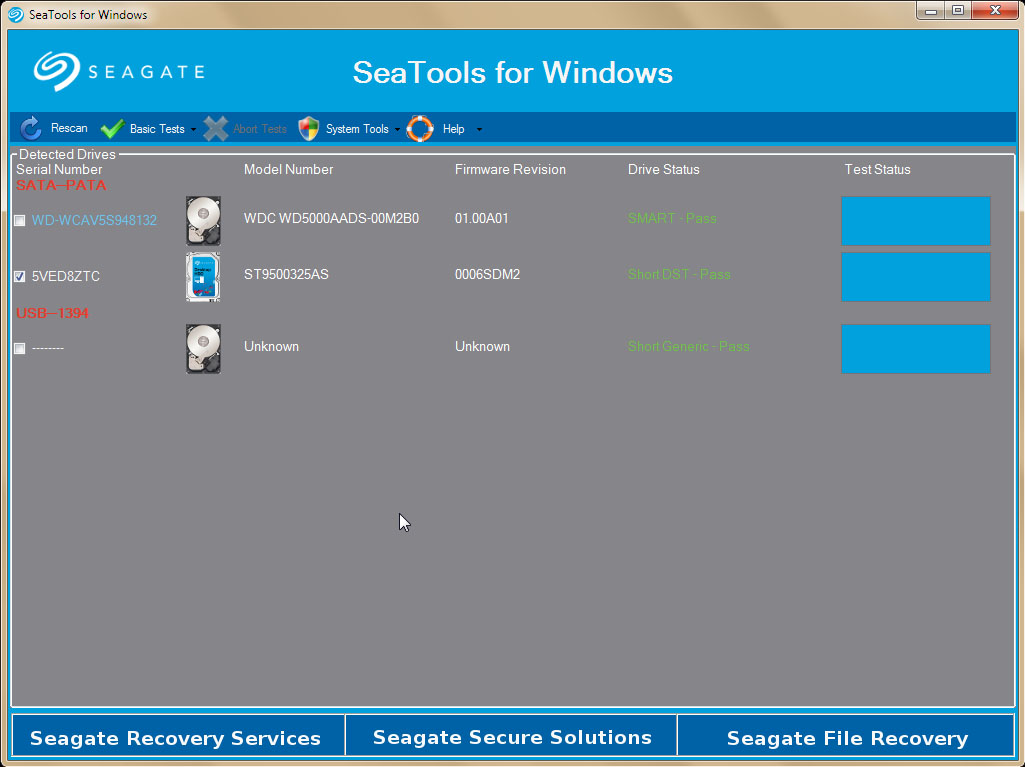
Một trong những phần mềm hỗ trợ kiểm tra, sửa lỗi cho ổ cứng SSD khác là SeaTools do Seagate phát hành. Phần mềm hoạt động theo nguyên tắc kiểm tra – sửa lỗi, với các mục kiểm tra như: Kiểm tra ngắn (20 – 90 giây), kiểm tra tổng quát thời gian ngắn, kiểm tra tổng quát thời gian dài (1 – 2 giờ)
Ưu điểm:
– Nhiều chế độ kiểm tra cho bạn lựa chọn theo nhu cầu.
– Lưu lại nhật kí kiểm tra để bạn có thể dễ dàng so sánh và theo dõi tình trạng hoạt động của ổ cứng.
Nhược điểm: Không khả dụng cho các nền tảng khác như Mac.
HDD Regenerator
Phần mềm HDD Regenerator giúp tìm kiếm và sửa nhanh lỗi phát sinh trên ổ cứng HDD của máy tính. Phần mềm cũng hỗ trợ phục hồi những phân vùng bị lỗi, thay vì xoá trực tiếp nó như một số phần mềm sửa lỗi ổ cứng khác.

Ưu điểm:
– Trong quá trình sửa lỗi ổ cứng, HDD Regenerator sẽ giúp bảo vệ dữ liệu người dùng, tránh trường hợp bị xoá nhầm.
– Khôi phục lại dữ liệu và phân vùng bị lỗi.
– Tự động tiếp tục quá trình sửa lỗi trong trường hợp bị dừng đột ngột.
– Giao diện trực quan, dễ sử dụng, không cần nhiều bước cài đặt phức tạp.
Nhược điểm: Bạn cần trả phí $59.95 (tương đương 1,380,000 VNĐ) để dùng hết tính năng của phần mềm, giá trị vĩnh viễn, hỗ trợ hoàn tiền trong 30 ngày đầu dùng thử.
HDDScan
HDDScan là phần mềm miễn phí giúp chần đoán lỗi ổ cứng và đưa ra giải pháp khắc phục phù hợp. Hơn nữa, phần mềm cũng hỗ trợ hiển thị thông số nhiệt độ, tốc độ đọc và ghi dữ liệu của ổ cứng, giúp bạn dễ dàng theo dõi và điều chỉnh tần suất làm việc phù hợp.
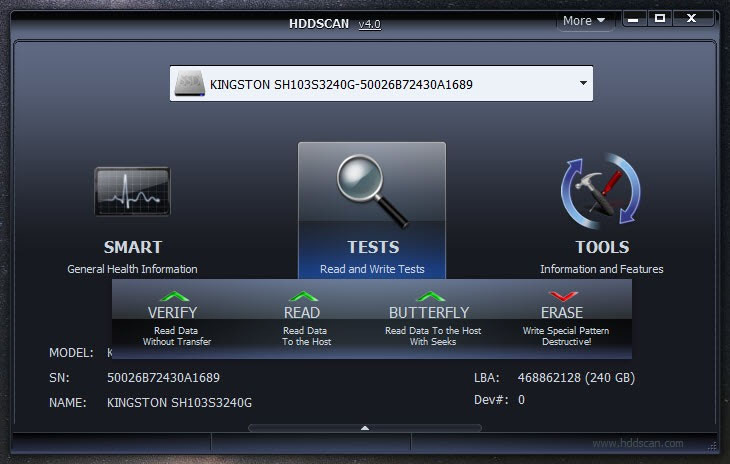
Ưu điểm:
– Giao diện đơn giản, trực quan giúp người dùng nắm bắt rõ thông tin và dễ dàng sử dụng.
– Phần mềm giúp lưu lại dữ liệu trước khi tiến hành kiểm tra, sửa lỗi trên ổ cứng
– HDDScan hỗ trợ xuất báo cáo lỗi dưới dạng file in để bạn có thể lưu lại hoặc in ra khi cần thiết.
Nhược điểm: Không khả dụng cho các nền tảng khác như Mac.
Victoria
Victoria là phần mềm miễn phí giúp bạn dễ dàng kiểm tra và sửa chữa các vấn đề phát sinh trên ổ đĩa HDD, đồng thời hỗ trợ tính năng quét dữ liệu trên bề mặt HDD để bạn hiểu rõ về tình trạng hoạt động cũng như dữ liệu được lưu trữ trên ổ cứng.
Ưu điểm:
– Giúp theo dõi tình trạng hoạt động của ổ cứng thông qua tính năng quét dữ liệu bề mặt.
– Sau khi quét lỗi với Victoria, bạn có thể xoá, điều chỉnh, hoặc khôi phục dữ liệu theo ý muốn, kêt hợp cùng nhiều tính năng nâng cao khác để bạn trải nghiệm.
– Giao diện thân thiện với người dùng, gọn nhẹ, không làm chậm CPU.
Nhược điểm: Không khả dụng cho các nền tảng khác như Mac.
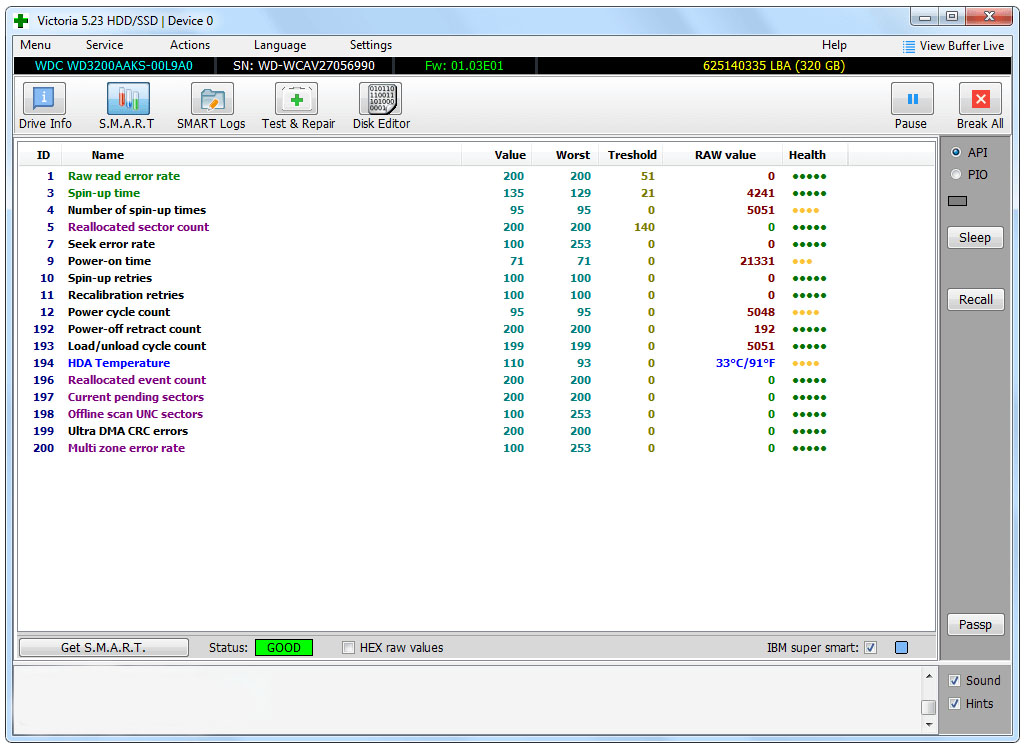
Bảng so sánh, đánh giá giữa các phần mềm:
| Tên phần mềm | Nềm tảng hỗ trợ | Dung lượng | Tính năng nổi bật |
| AS SSD Benchmark | Windows 2000/XP/Vista/7/8/10 | 260 KB |
– Xác định hiệu suất ổ đĩa SSD. – Kiểm tra tốc độ đọc/ghi của ổ đĩa và so sánh benchmark cho nhiều lĩnh vực sử dụng. |
| CrystalDiskInfo | Windows 2000/XP/Vista/7/8/10 | 4,1 MB |
– Hỗ trợ kiểm tra tình trạng ổ cứng máy tính như: dung lượng, nhà sản xuất, tốc độ đọc/ghi và xuất báo cáo chi tiết. – Tối ưu ổ cứng đã cũ. |
| CrystalDiskMark | Windows 2000/XP/Vista/7/8/10 | 2,9 MB |
– Đo tốc độ đọc/ghi và so sánh benchmark. – Kiểm tra được trên tất cả ổ cứng. |
| SSD Life | Windows 2000/XP/Vista/7/8/10 | 3 MB |
– Xuất báo cáo chi tiết về ổ đĩa sau khi kiểm tra. – Ghi lại file log các lần kiểm tra để bạn dễ dàng quản lý. |
| Intel Solid State Drive Toolbox | Windows XP/Vista | 80,91 MB |
– Tự động phát hiện ổ đĩa sản xuất bởi Intel và báo cáo thông tin chi tiết về vấn đề phát sinh. – Quét sơ bộ và quét toàn bộ ổ cứng, xóa an toàn các nội dung lưu trữ trên ổ cứng, cập nhật firmware lên phiên bản mới. |
| HardDiskSentinel | Windows XP/Vista/7/8/Server/8.1/10 | 38,7 MB |
– Giao diện trực quan, có đánh dấu màu theo độ nghiêm trọng của lỗi. – Nhận được thông báo qua email khi ổ đĩa xảy ra lỗi. |
| SeaTools | Windows 7/8/8.1/10 | 24,8 MB |
– Nhiều chế độ kiểm tra theo nhu cầu của người dùng. – Lưu lại nhật kí kiểm tra để dễ dàng theo dõi tình trạng hoạt động ổ cứng. |
| HDD Regenerator | Windows XP/Vista/7/8/10 | 7,9 MB |
– Khôi phục dữ liệu và phân vùng bị lỗi. – Tự động tiếp tục sửa lỗi khi bị dừng đột ngột. |
| HDDScan | Windows XP/Vista/7/8/10 | 3,7 MB |
– Lưu lại dữ liệu trước khi tiến hành kiểm tra và sửa lỗi. – Xuất báo cáo dưới dạng file in. |
| Victoria | Windows XP/Vista/7/8/10 | 1,4 MB |
– Nhiều tính năng nâng cao để người dùng tuỳ chọn theo ý muốn. – Giao diện gọn nhẹ, không làm chậm CPU khi kiểm tra. |
Trên đây là thông tin về top 10 phần mềm kiểm tra sức khoẻ ổ cứng SSD tốt nhất mà Pgdphurieng.edu.vn chia sẻ đến bạn. Nếu bạn có bất kì thắc nào, vui lòng để lại thông tin dưới bài viết.
Cảm ơn bạn đã xem bài viết Top 10 phần mềm kiểm tra sức khoẻ ổ cứng SSD và HDD miễn phí cho hệ điều hành Windows tại Pgdphurieng.edu.vn bạn có thể bình luận, xem thêm các bài viết liên quan ở phía dưới và mong rằng sẽ giúp ích cho bạn những thông tin thú vị.
